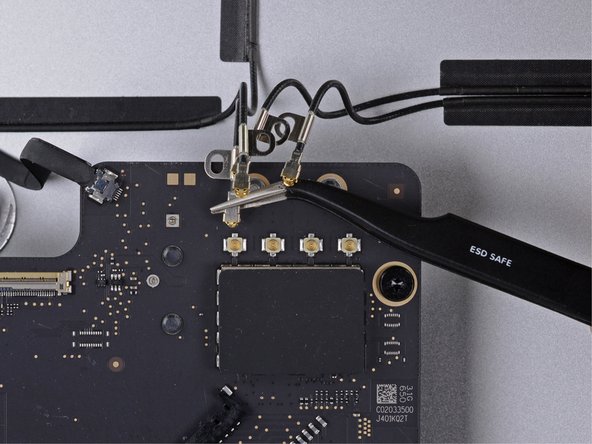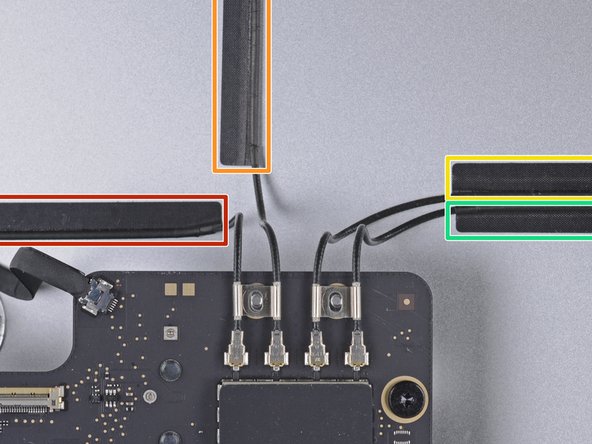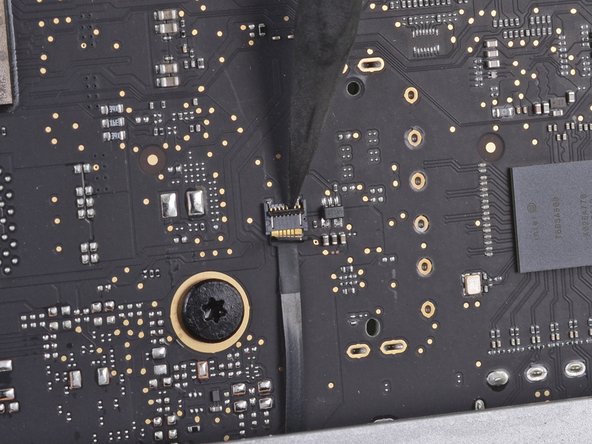Introduzione
Segui questa guida per sostituire la scheda logica in un iMac 27" 5K del 2020.
Alcune foto in questa guida sono di un modello diverso e potrebbero contenere delle leggere differenze visive, che però non influiscono sulla procedura della guida.
Rimuovere il display del iMac Intel 27" con display Retina 5K del 2020 richiede il taglio dell'adesivo con uno strumento specializzato per iMac. Dopo aver completato la riparazione, dovrai seguire la nostra guida per le strisce adesive per grattare via il vecchio adesivo e sostituirlo con delle strisce biadesive nuove.
Prima di cominciare a lavorare sul tuo iMac: scollega il computer e tieni premuto il pulsante di accensione per dieci secondi per scaricare i condensatori dell'alimentatore.
Fa' molta attenzione a non toccare i contatti dei condensatori o le saldature esposte sul retro dell'alimentatore.
Cosa ti serve
-
-
Se la cerniera è libera di muoversi, l'iMac si può sbilanciare e rendere difficile il lavoro. Sistema sotto lo stand un supporto di riparazione iMac per rendere stabile il dispositivo.
-
Se stai usando il supporto in cartone iFixit, segui queste istruzioni per montarlo.
-
-
-
Iniziando dal lato sinistro dello schermo, vicino al pulsante di alimentazione, inserisci lo Strumento di apertura iMac nella fessura tra il pannello di vetro e la cover posteriore.
-
-
-
Usa l'attrezzo come se fosse una rotella per tagliare la pizza: fallo girare lungo la fessura, tagliando così l'adesivo in schiuma.
-
Passa l'attrezzo attorno al lato sinistro dello schermo.
-
-
-
Continua a far scorrere l'attrezzo attorno all'angolo superiore sinistro.
-
-
-
Con le schede di plastica inserite come in figura vicino agli angoli, applica ad entrambe una torsione per allargare la fessura tra lo schermo e il case.
-
Se ci sono delle parti che sembrano rimanere attaccate e non intendano separarsi, interrompi la torsione e usa una delle schede per tagliare l'adesivo rimasto nell'area interessata.
-
Inizia a sollevare la parte superiore dello schermo dalla scocca.
-
-
-
-
Mantieni lo schermo con uno mano mentre con l'altra stacchi il cavo di alimentazione dello schermo .
-
-
-
Afferra la piccola linguetta all'estremità di una delle strisce adesive nella parte inferiore dello schermo e tira la striscia verso la parte superiore dell'iMac per rimuoverla.
-
Ripeti questo passo con l'altra striscia adesiva e rimuovi anche questa.
-
-
-
Solleva lo schermo dalla scocca e rimuovi lo dall'iMac. Disponi il display a faccia in giù su una superficie piatta e morbida.
-
Può rendersi necessario sollevare lentamente il display da uno dei bordi laterali per staccare l'adesivo rimasto.
-
-
-
Usa un cacciavite a croce Phillips per svitare le nove viti da 3,2 mm che tengono ferma la staffa di supporto.
-
Potresti dover rimuovere l'adesivo dello schermo dal bordo inferiore dell'iMac per accedere alle viti.
-
-
-
Usa l'estremità a punta di uno spudger per scollegare i connettori dei cavi dalla presa nella scheda logica.
-
-
-
Usa un cacciavite Torx T5 per rimuovere le due viti da 4 mm che fissano i cavi dell'antenna AirPort/Bluetooth.
-
Confronta la tua parte di ricambio con quella originale: potrebbe essere necessario il trasferimento di alcuni componenti o la rimozione di protezioni adesive dalla parte nuova prima di installarla.
Per rimontare il dispositivo, segui queste istruzioni in ordine inverso.
Porta i tuoi rifiuti elettronici a un riciclatore certificato R2 o e-Stewards.
La riparazione non è andata come previsto? Prova delle soluzioni ai problemi di base o rivolgiti alla nostra comunità Risposte per trovare aiuto.
Confronta la tua parte di ricambio con quella originale: potrebbe essere necessario il trasferimento di alcuni componenti o la rimozione di protezioni adesive dalla parte nuova prima di installarla.
Per rimontare il dispositivo, segui queste istruzioni in ordine inverso.
Porta i tuoi rifiuti elettronici a un riciclatore certificato R2 o e-Stewards.
La riparazione non è andata come previsto? Prova delle soluzioni ai problemi di base o rivolgiti alla nostra comunità Risposte per trovare aiuto.
Annulla: non ho completato questa guida.
Altre 2 persone hanno completato questa guida.
Un ringraziamento speciale a questi traduttori:
100%
Questi traduttori ci stanno aiutando ad aggiustare il mondo! Vuoi partecipare?
Inizia a tradurre ›
6 Commenti
Are these really pictures of a 2020? I don’t think Apple ever sold any of the 2020 units with a rotational hard drive.
Correct, this is not a 2020 27-Inch iMac.
I tested the procedure and found that these iMacs were similar enough that reshooting photos was not necessary. As noted in the introduction, some photos in this guide are from a different model and may contain slight visual discrepancies, but they won't affect the guide procedure.
Is this the same procedure for replacing the logic board on a Mid-2017 iMac? That page doesn't have a repair guide for logic board replacement.